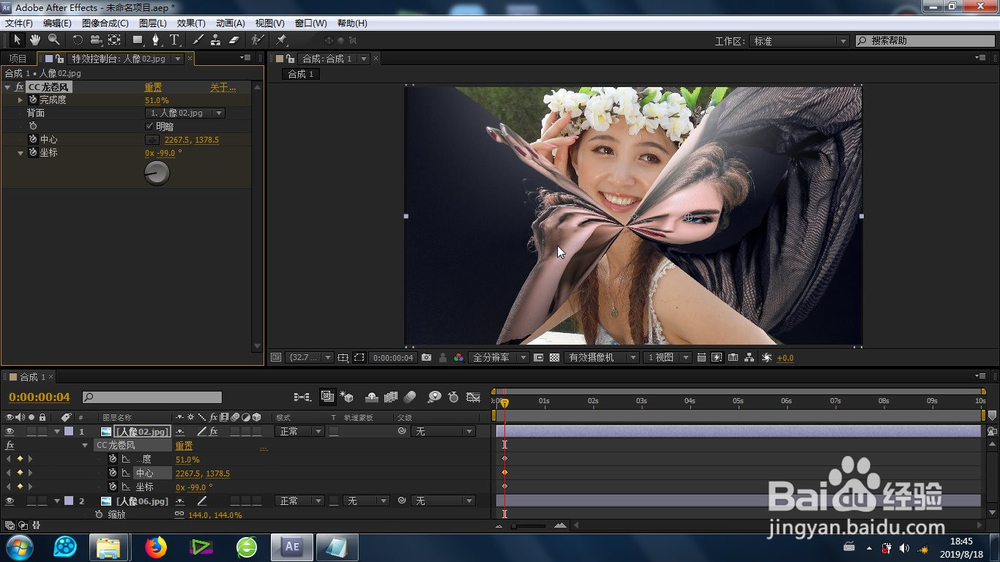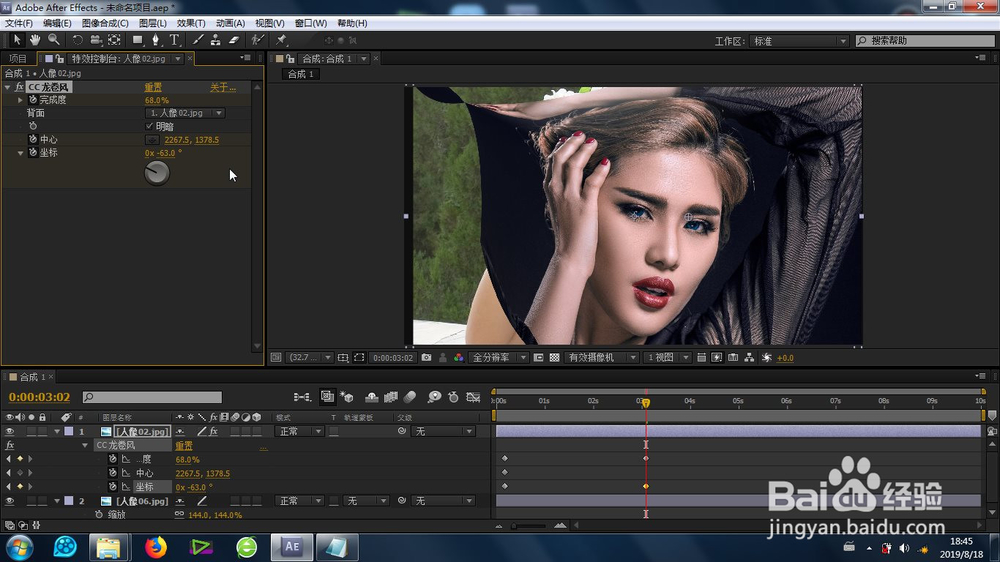1、首先就是素材的导入、AE新合成的建立,这个导入的方法很简单,在这里不再赘述,然后将素材库的素材拉至合成里面的时间线上。
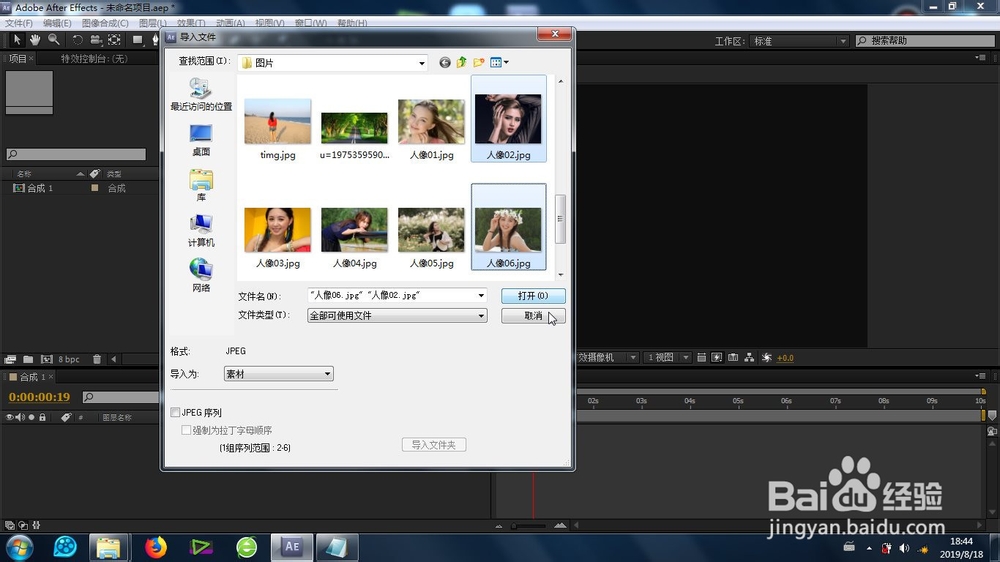
2、根据素材的大小,适当缩放(快捷键是S),以便于最后效果的预览。
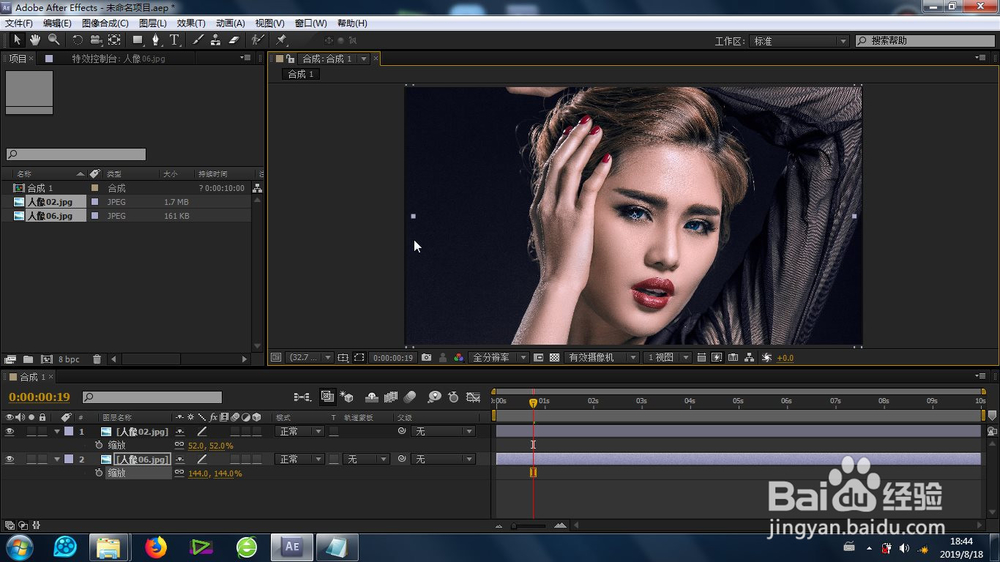
3、接下来的重点来了,用鼠标移动指针到需要编辑效果的时间点,选中(上层)素材,依次选择:效果-过渡-龙卷风转场。
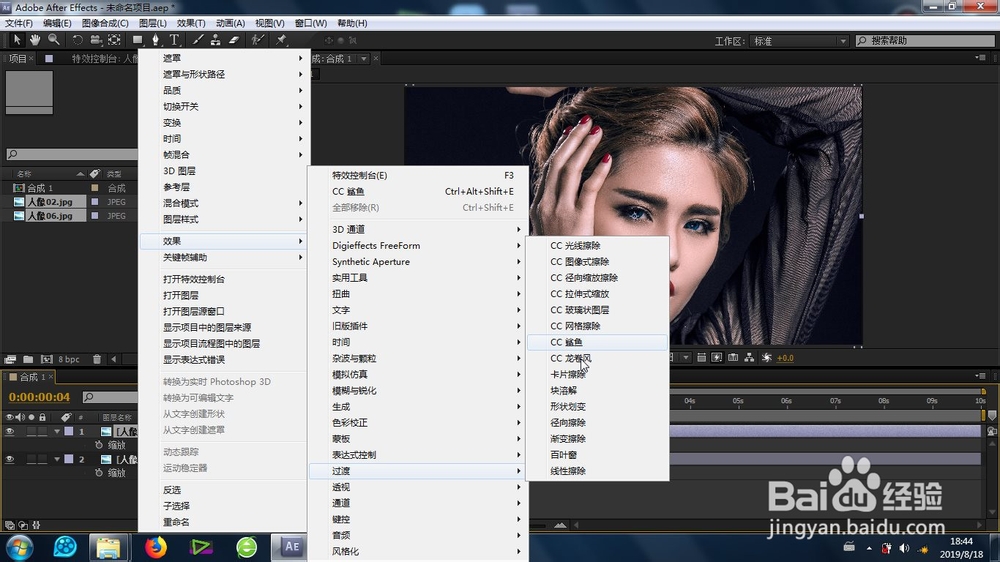
4、定位了时间指针的时间点之后,这个效果还可以这样添加:上方工具栏里面的:效果-过渡-龙卷风转场。

5、龙卷风转场效果添加之后,会在右上看到默认的龙卷风转场效果,在左上角的“特效控制台”里面,会有这个 龙卷风转场特效的参数显示。
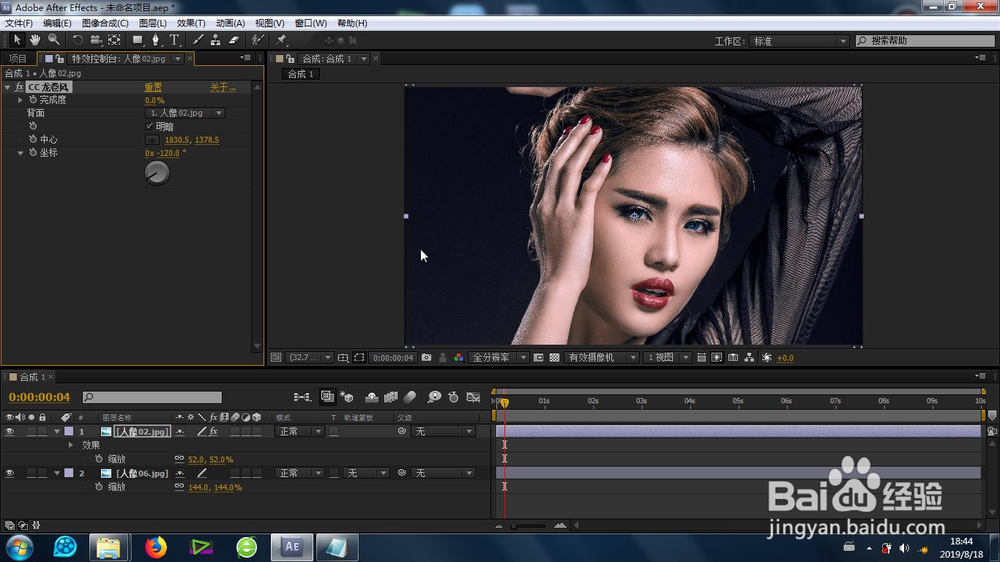
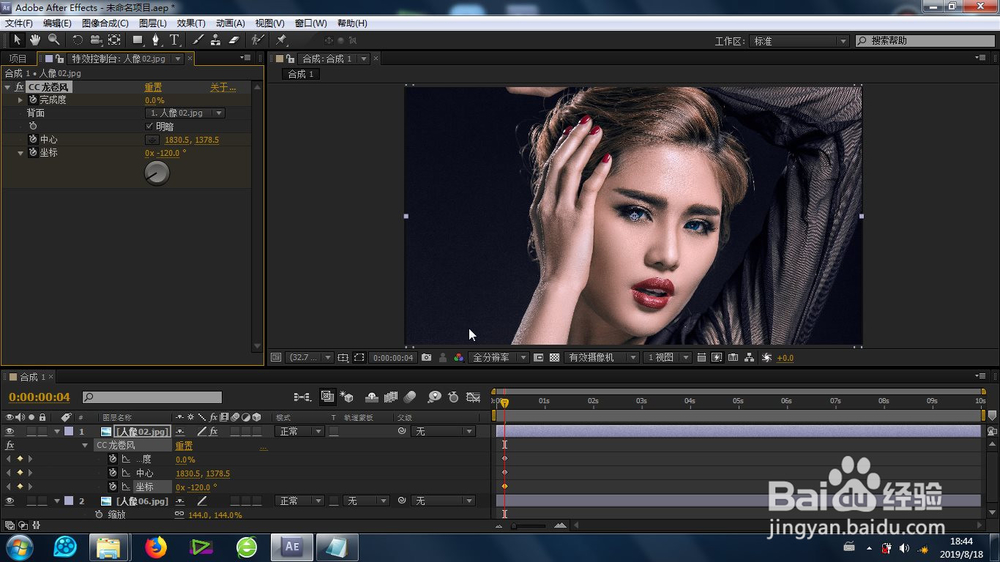
6、可以打开这个效果的设置参数,进行完成度、中心、坐标等重要参数的调整,还可以给这些关键参数设置关键点,形成效果的渐变动画。这样就完成了 龙卷风转场效果的制作。